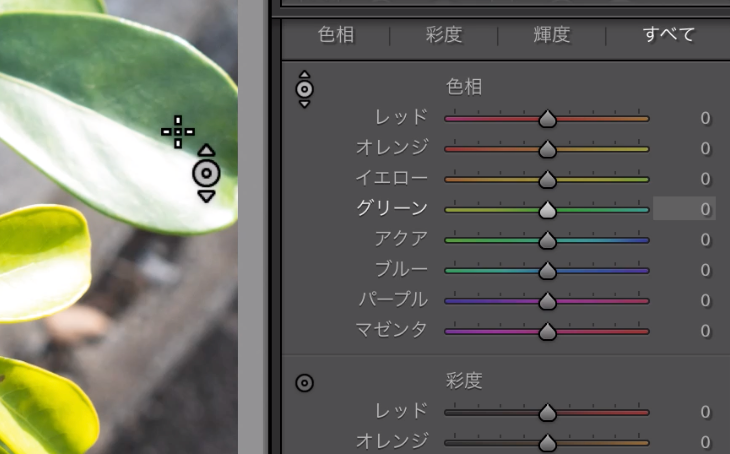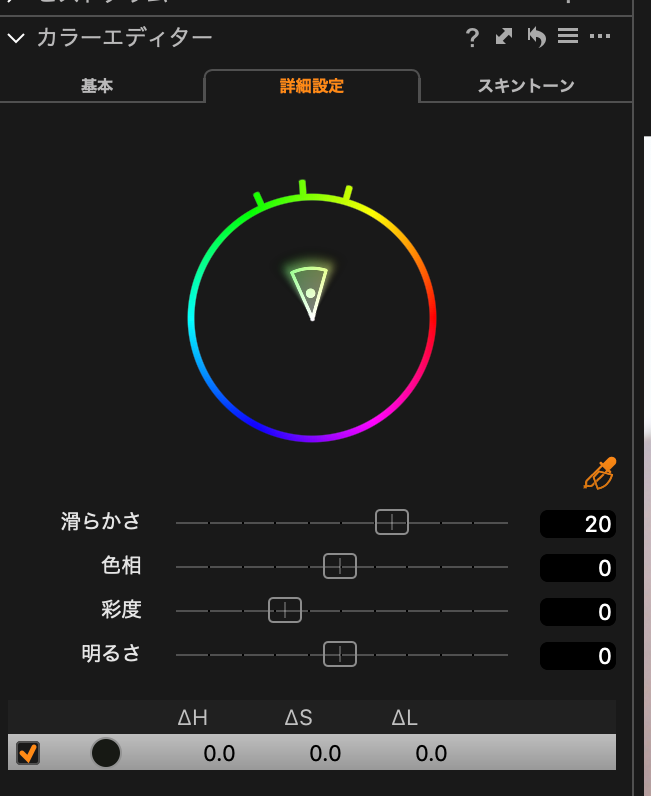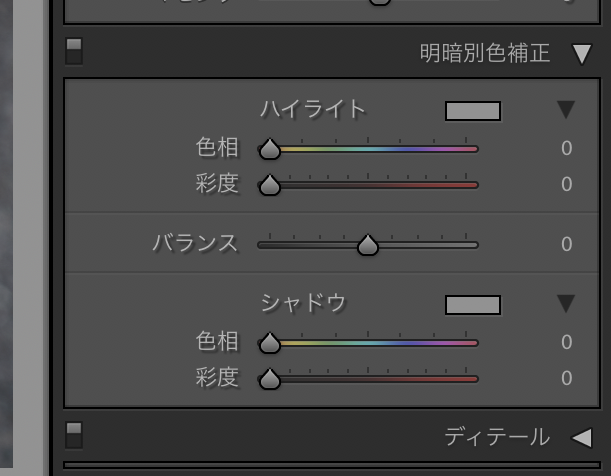今回は色補正機能について比較していきたいと思います。
まずは両ソフトを横並びで見てみます。
画面比較
大きな違いとしては、ライトルームは色相・彩度・輝度がそれぞれ独立したスライダーとなっているのに対し、キャプチャーワンでは選んだカラーレンジごとに、色相・彩度・輝度を調整するスライダーがあるという点です。
色相・彩度・輝度で補正を考える方はライトルームを、まずは補正したいカラーレンジを選ぶところから始める方はキャプチャーワンをおすすめします。
キャプチャーワンにしかない機能としては、「選択されたカラーレンジのみ表示」する機能があります。
ここにチェックを入れることで、選択したカラーレンジ部分以外はモノクロ表示されます。
自分が本当に補正したいカラーレンジはそこで合っているのか確認するのに便利な機能です。
カラーピッカー機能
両ソフトには写真上から補正したい色を選択できるカラーピッカー機能が搭載されています。
ライトルーム
色相・彩度・輝度それぞれのスライダーの横に◎印があり、ここをクリックするとカラーピッカーが起動します。写真上で補正したい部分に合わせると、スライダーの0のところがハイライトされ、どのレンジを調整しようとしているのかが確認できます。
キャプチャーワン
キャプチャーワンでは、基本のタブでカラーピッカーを使えることに加え、詳細設定からもカラーピッカーを使うことができ、こちらではさらに細かくレンジの選択が可能です。写真から色を選択すると、上のように調整しようとしているレンジが表示されます。ここで、このレンジの領域を手動で調整することが可能です。先程の選択された「カラーレンジのみを表示ボタン」と組み合わせることで、調整する範囲を細かく調整することができます。
両ソフト独自の機能
ライトルーム:明暗別色補正
ライトルームでは、ハイライトとシャドウ部分の色味を調整するためのスライダーが搭載されています。
キャプチャーワン:カラーバランス
対してキャプチャーワンではカラーバランスという、シャドウ・中間・ハイライトの色味が調整できるツールが利用できます。
よく映画の色味を調整するときにこういったツールを使うようで、raw現像ソフトでここまで細かく調整できる機能がついているのはかなり魅力的なのではないでしょうか。
プリセットも上の写真のようにいくつか最初から入っており、これだけでも結構遊べます。
同じ写真に対して各プリセットを適用してみましたのでご覧下さい。
bright gold▼
cold orange▼
puple punch▼
turquoise shading▼
velvety warm▼
warm green▼
まとめ
直感的な使いやすさではライトルームが勝るかと思いますが、機能性という面ではキャプチャーワンがなかなか魅力的なのではないでしょうか。